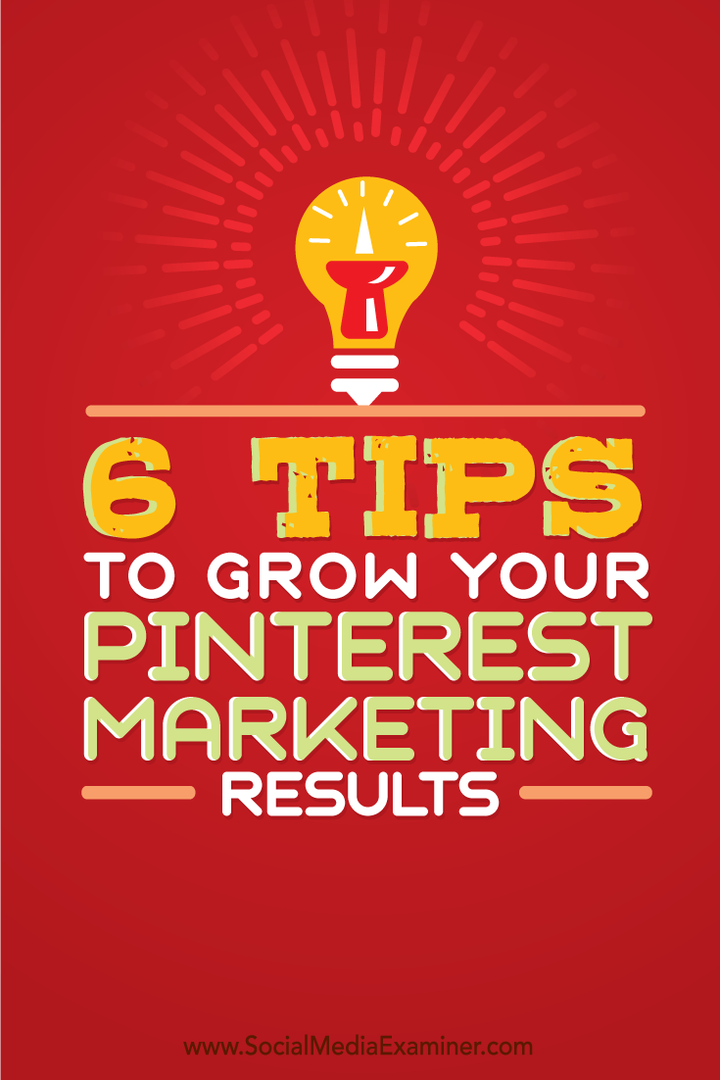Опубликовано

Chrome — самый популярный браузер, и если вы предпочитаете выполнять вычисления из командной строки, вы можете запустить Chrome из командной строки.
Большинство владельцев компьютеров используют Google Chrome, поскольку это самый популярный веб-браузер для настольных компьютеров. А если вы много работаете с командной строкой, возможно, вам захочется узнать, как запустить Chrome из командной строки.
Командная строка, диалоговое окно «Выполнить» и PowerShell — это мощные инструменты, которые позволяют вам вносить некоторые изменения в систему и запускать приложения. Это включает в себя запуск Chrome, который представляет собой простой процесс.
Вы можете запустить Chrome напрямую, откройте его в Режим инкогнитоили откройте его на определенной веб-странице. Итак, в этом руководстве мы покажем вам, как легко запустить Гугл Хром с помощью команд встроенных утилит Windows.
Существуют разные сценарии, когда запуск Chrome из командной строки может оказаться полезным. Например, у вас может быть слишком много открытых окон, которые вы не хотите сворачивать, чтобы найти ярлык на рабочем столе или использовать меню «Пуск». Какой бы ни была причина, мы покажем вам, как запустить Chrome из командной строки в Windows.
Запустите Chrome из командной строки или PowerShell.
Запустить Chrome из командной строки или PowerShell легко, и большинство команд работают в любой утилите.
Запуск Chrome из командной строки
- нажмите ключ Windows, введите PowerShell или cmd и откройте утилиту (с повышенными привилегиями или без них) — в этом примере мы используем PowerShell.
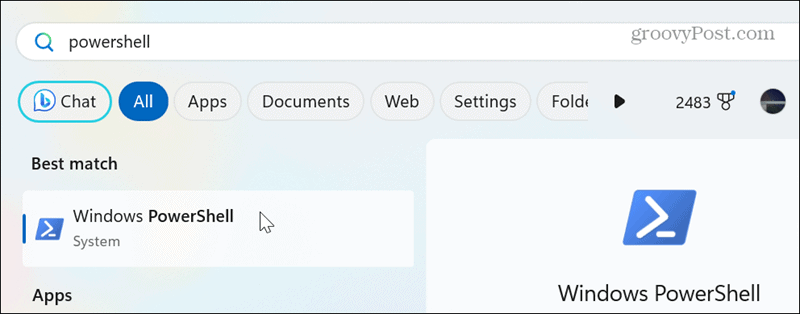
- Введите следующую команду и нажмите Входить:
start chrome
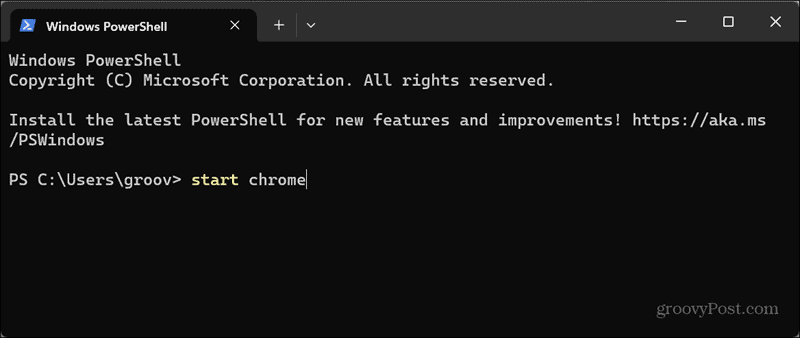
- После запуска команды Chrome откроется так, как если бы вы запустили его из меню «Пуск» или дважды щелкнули значок на рабочем столе.
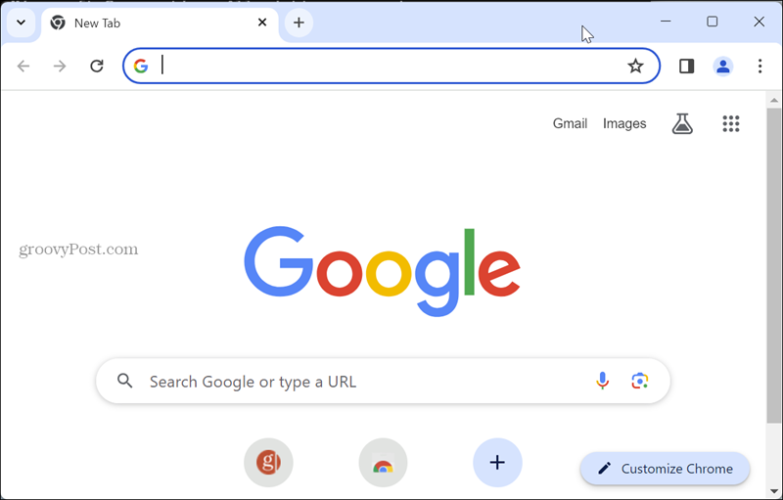
Запустите Chrome в режиме инкогнито.
- Открой Командная строка или PowerShell.
- Введите следующую команду и нажмите Входить:
start chrome /incognito
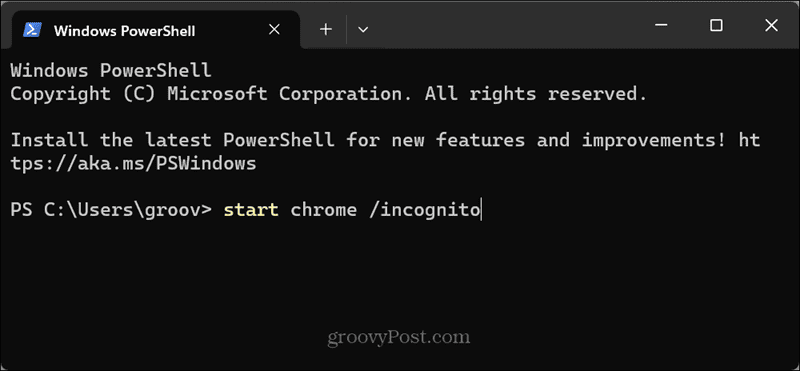
- Chrome запустится на вашем рабочем столе в режиме инкогнито для более конфиденциального просмотра.
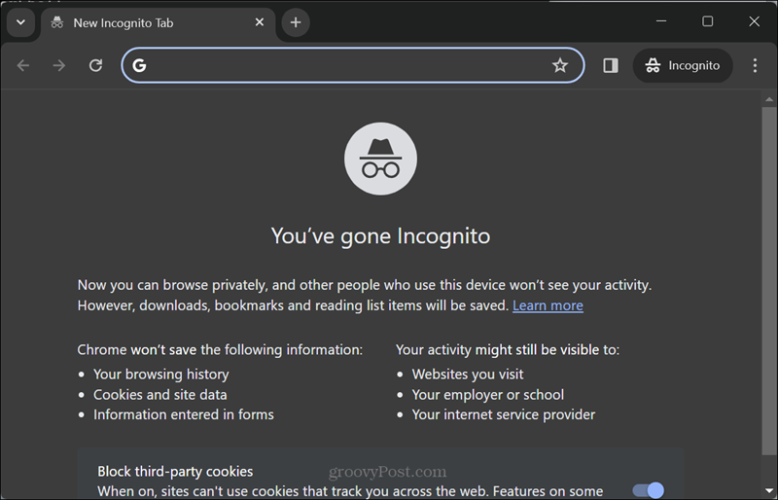
Откройте Chrome на определенном сайте
Вы можете использовать следующие шаги, чтобы запустить Chrome из командной строки или PowerShell на определенном сайте.
- Откройте PowerShell или командную строку с повышенными привилегиями или без них.
- Введите следующее в командной строке и нажмите Входить. Например, мы открываем groovyPost из PowerShell, но вы можете заменить URL-адрес на любую страницу.
start chrome www.groovypost.com
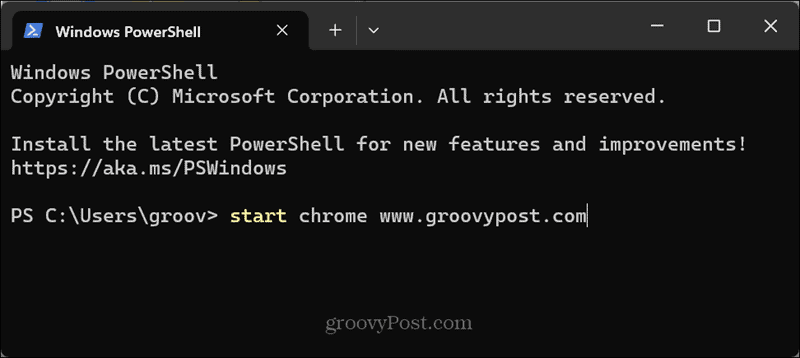
- Google Chrome запустит на вашем рабочем столе веб-страницу, указанную в команде.
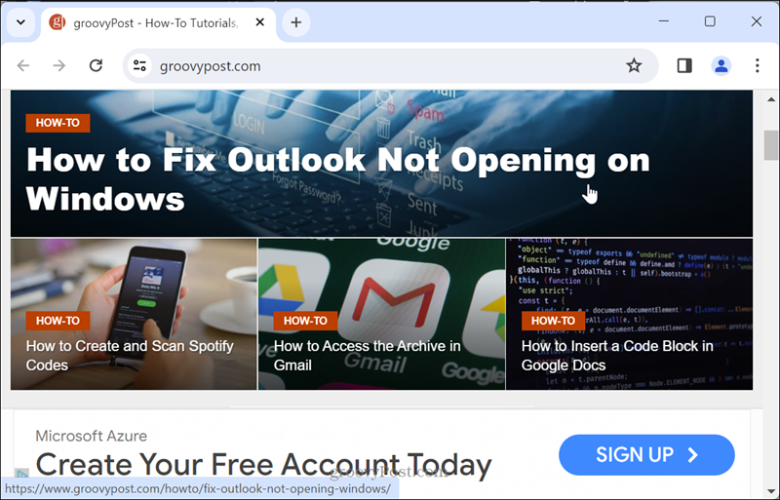
Откройте Chrome на определенной странице в режиме инкогнито
Вы также можете открыть Chrome на определенную страницу из командной строки в режиме инкогнито.
- Запустите командную строку с повышенными привилегиями или без них.
- Введите следующую команду, заменив URL-адрес любой страницей:
start chrome /incognito www.groovypost.com
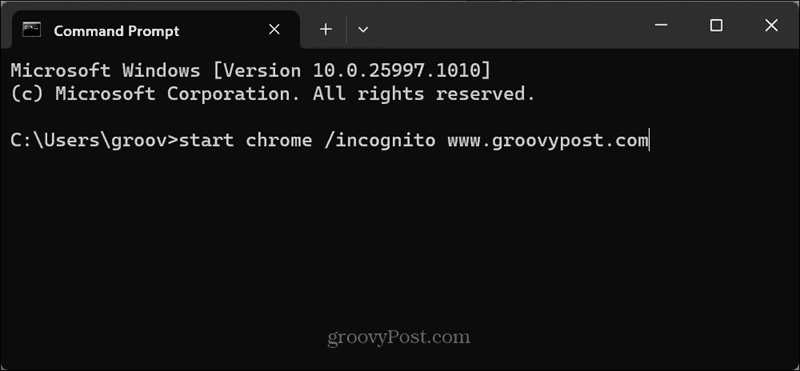
- Chrome откроется на рабочем столе сайта, указанного вами в URL-адресе команды, в режиме инкогнито.
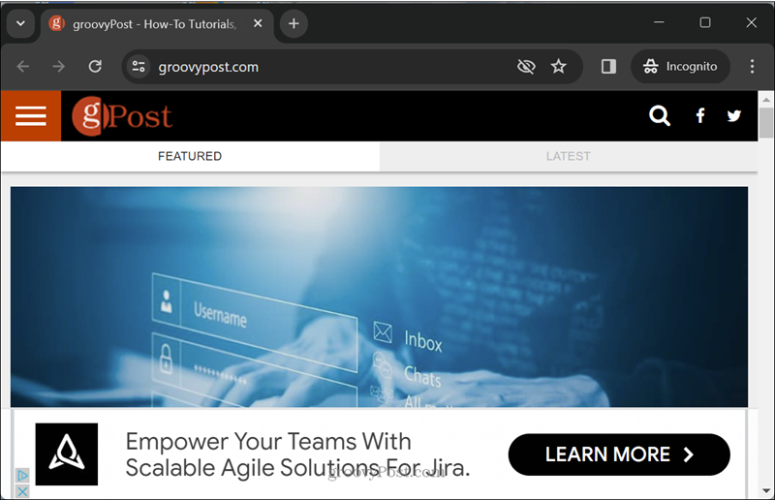
Запустите Chrome из диалогового окна «Выполнить».
Вы также можете запустить Chrome из Диалоговое окно «Выполнить» если вы предпочитаете не использовать командную строку или PowerShell.
- нажмите Клавиша Windows + Р открыть Бегать диалоговое окно.
- Введите следующую команду и нажмите Входить или нажмите ХОРОШО:
chrome
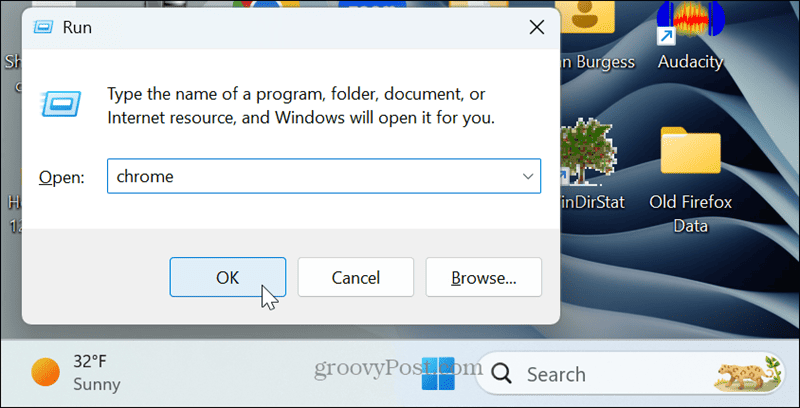
- Chrome запустится на вашем рабочем столе как обычно.
Откройте Chrome в режиме инкогнито из диалогового окна «Выполнить».
- нажмите Клавиша Windows + Р запустить Бегать диалоговое окно.
- Введите следующую команду и нажмите Входить или нажмите ХОРОШО:
chrome /incognito
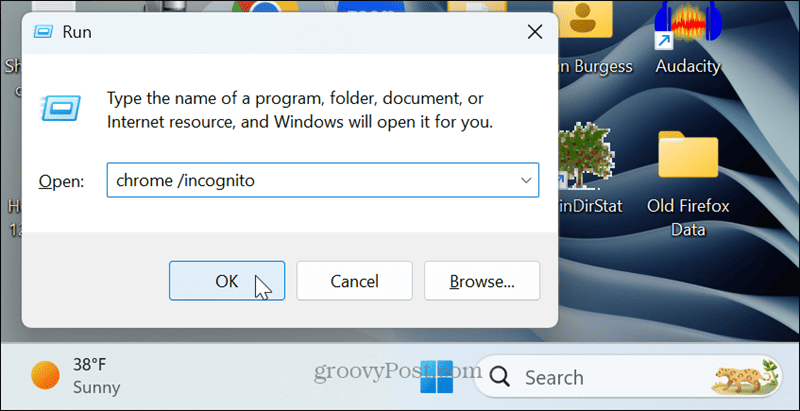
- Chrome запустится на вашем рабочем столе в режиме инкогнито, как утилиты командной строки или PowerShell.
Запустите Chrome на определенном сайте из меню «Выполнить»
- нажмите Клавиша Windows + Р открыть Бегать диалоговое окно.
- Введите следующее и нажмите Входить или нажмите ХОРОШО:
chrome www.groovypost.com
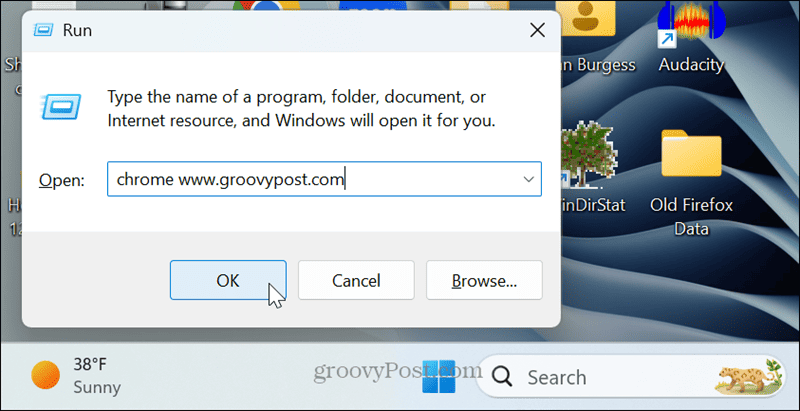
- Chrome запустит на рабочем столе указанный вами сайт.
Откройте Chrome на определенном сайте на вкладке инкогнито.
- нажмите Клавиша Windows + Р открыть Бегать диалоговое окно.
- Введите следующую команду и нажмите Входить или нажмите ХОРОШО (вы можете изменить URL-адрес любой страницы):
chrome /incognito www.groovypost.com
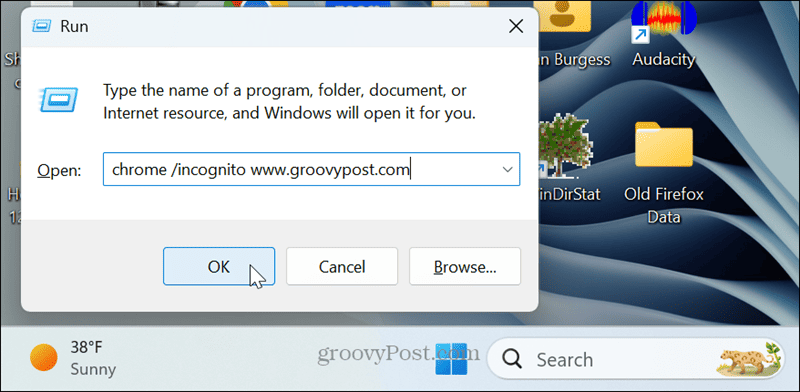
- Chrome откроется на вашем рабочем столе на указанной странице в режиме инкогнито.
Открытие Chrome из командной строки
Независимо от того, предпочитаете ли вы использовать PowerShell, командную строку или диалоговое окно «Выполнить», запустить Chrome в разных режимах и на определенных страницах легко с помощью приведенных выше команд.
Конечно, вы можете управлять другими приложениями и настройками из командной строки. Но поскольку Chrome — браузер номер один, а команды быстрые и простые, вы запустите его, выполнив базовые команды.
Была ли эта статья полезна?
Круто, поделитесь:
ДелитьсяТвитнутьРеддитLinkedInЭлектронная почтаСпасибо!
Спасибо, что связались с нами.
Спасибо, что связались с нами.